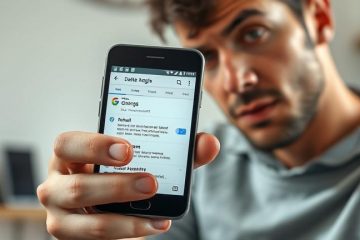Kuptimi i Menaxhimit të Profilit të Ekipeve të Microsoft
Ekipet e Microsoft u mundëson përdoruesve të menaxhojnë fotografitë e profilit të tyre pa mundim, duke lejuar një përvojë komunikimi më të personalizuar dhe profesionale. Përdoruesit mund të ngarkojnë, azhurnojnë ose fshijnë imazhet e tyre direkt përmes cilësimeve të llogarisë së tyre, e cila ndihmon kolegët të njohin njëri-tjetrin vizualisht dhe të nxisin një ndjenjë të familjaritetit brenda ekipeve. Konsideratat e privatësisë gjithashtu motivojnë përdoruesit të heqin ose zëvendësojnë fotot e tyre, veçanërisht nëse dëshirojnë të kufizojnë informacionin personal të ndarë në platformë. Menaxhimi i profilit tuaj, përfshirë foton tuaj, është i drejtpërdrejtë, dhe udhëzimet e hollësishme mund të gjenden në .
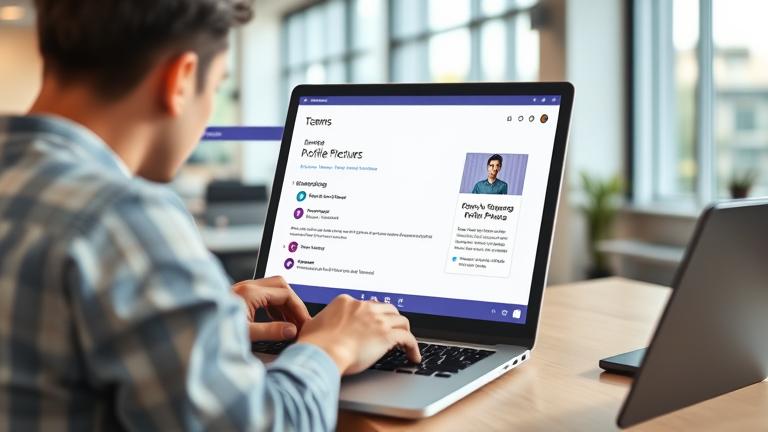
Udhëzues hap-by-step për të hequr fotografinë e profilit tuaj
në Desktop (Windows/Mac”> Llogaritë: Hyni, klikoni në foton tuaj të profilit në të djathtën e sipërme, zgjidhni”Edit Profile”, pastaj”Ndrysho Foto”. Për të hequr foton tuaj, zgjidhni”Hiqni foton”nëse është e disponueshme, ose ngarkoni një të re dhe fshini atë nga atje. Konfirmoni ndryshimet duke klikuar”Ruaj”. Nëse opsioni”Hiq fotografi”nuk është i dukshëm, ai mund të kufizohet nga politikat e organizatës suaj. Kontaktoni administratorin tuaj të IT për ndihmë të mëtejshme. Zgjidhni”Ndrysho foton”Nëse mbështetet, hiqni ose zëvendësoni foton tuaj duke ndjekur udhëzimet. Për llogaritë organizative, opsionet mund të jenë të kufizuara nga politikat e administratorit. Qendra
Hyni në Microsoft 365 Admin Center . Shkoni te përdoruesit> Përdoruesit aktivë . Zgjidhni llogarinë e përdoruesit, pastaj klikoni Menaxhoni informacionin e kontaktit . Hiqni ose azhurnoni foton e profilit në përputhje me rrethanat.
Përdorimi i PowerShell
Lidhu me modulin e ekipeve PowerShell duke përdorur Connect-MicrosoftTeams. Pastaj mund të ekzekutoni skriptet ose cmdlets si set-skuadra për të hequr ose modifikuar fotot e përdoruesit, me kusht që të keni lejet e kërkuara siç janë administratori i menaxhimit të përdoruesit ose administratori i ekipeve. Dokumentacioni Për procedura të hollësishme dhe praktikat më të mira. Këtu janë disa zgjidhje:
opsioni nuk është i disponueshëm: Nëse opsioni”Hiq fotografi”mungon, organizata juaj ka të ngjarë të kufizojë ndryshimet. Kontaktoni mbështetjen tuaj për IT. Ndryshimet që nuk reflektojnë: rinisni ekipet ose cache të qartë të aplikacionit në pajisjen tuaj; Ndonjëherë, nënshkrimi dhe mbrapa ndihmon. Fotografia e profilit Rishfaqja: Disa politika zbatojnë imazhe të paracaktuara. Arrijeni tek administratori juaj për të kërkuar një ndryshim ose heqje. Përditësimi i vonesave: çështjet e rrjetit mund të vonojnë sinkronizimin. Sigurohuni që lidhja juaj e internetit të jetë e qëndrueshme dhe provoni të freskoni pas disa minutash.
Hapat e vazhdueshëm të zgjidhjes së problemeve si pastrimi i cache, azhurnimi i aplikacionit dhe verifikimi i lejeve mund të zgjidhë shumicën e çështjeve në mënyrë efikase. Për mbështetje gjithëpërfshirëse, vizitoni . Për të rritur intimitetin, krijoni fjalëkalime të forta, unike, aktivizoni vërtetimin me dy faktorë dhe tregohuni të kujdesshëm në lidhje me ndarjen e imazheve që mund të zbulojnë informacione personale ose lokale. Rishikimi rregullisht i cilësimeve të intimitetit në llogaritë tuaja kufizon ekspozimin dhe kontrollon kush i sheh detajet tuaja. Gjithmonë zgjidhni imazhe që nuk zbulojnë informacione të ndjeshme dhe merrni parasysh implikimet e kthimit ose heqjes së fotove për të mbrojtur privatësinë tuaj. Mësoni më shumë në Udhëzuesi i CSO në internet për mbrojtjen e identitetit . Përditësimet e fundit përfshijnë kontrolle më të rafinuara të intimitetit, menaxhimin e thjeshtuar të figurave të profileve dhe veçori të reja si mesazhe të personalizueshme të statusit, tregues të përparuar të pranisë dhe integrim me mjetet e tjera të Microsoft 365. Këto përmirësime mbështesin aranzhime fleksibël të punës në distancë dhe hibride. Karakteristikat shtesë janë të detajuara në burime si href=”https://support.microsoft.com/en-us/office/what-s-new-in-microsoft-teams-94bf31b3-d4bc-4f11-86bc-4b38876dcd44″target=”_ bosh”> ’farë është e re në ekipet Page . href=”https://support.microsoft.com/en-us/office/change-your-picture-in-teams-620aeec5-45f4-4f8a-872d-3e77d2870080″target=”_ bosh”href=”https://docs.microsoft.com/en-us/microsoftteams/manage-user-profiles”target=”_ bosh”> Microsoft Docs-Menaxhoni profilet e përdoruesve në ekipe Blog Teams Microsoft Mbështetje e mollës-cache e qartë në ios Microsoft Support-Sinkronizimi i Profilit